La barre des tâches Windows est peut-être l’un des pluscaractéristiques importantes du système d'exploitation. Il vous permet de naviguer entre les applications en cours d'exécution, d'accéder au menu Démarrer / Écran d'accueil, de recevoir des notifications du système et / ou de consulter l'heure. Mais vous avez peut-être remarqué que la plupart du temps, eh bien, la barre des tâches reste en bas, occupant plus d’espace que nécessaire. Bien que Windows vous permette de le configurer pour qu'il se cache automatiquement en cochant l'option Masquer automatiquement dans la feuille de propriétés de la barre des tâches, elle apparaît immédiatement si vous déplacez le curseur de la souris au bas de votre écran (ou à tout autre emplacement de la barre des tâches). Si vous souhaitez masquer la barre des tâches jusqu’à ce que vous en ayez réellement besoin, Contrôle de la barre des tâches peut aider, car il vous permet de le faire via un raccourci clavier personnalisé. C’est vraiment simple et facile à utiliser. Comment ça marche? Découvrons-le!
Taskbar Control est une application gratuite. Vous pouvez le télécharger à partir du lien fourni à la fin de cet examen, décompresser son fichier EXE à partir de l'archive ZIP et commencer à l'utiliser. Un autre élément pratique est qu’il s’agit d’une application portable et qu’elle ne nécessite aucune installation; Il suffit de le lancer (en double-cliquant sur son fichier EXE) pour le voir fonctionner dans la barre d'état système. L'application entre immédiatement en vigueur, ce qui signifie qu'il n'y a aucun paramètre supplémentaire à modifier.
L'icône de la barre d'état système, un bloc carré ayantLes couleurs orange et marron indiquent que l'application est exécutée en arrière-plan et vous pouvez utiliser le raccourci clavier personnalisé pour basculer entre les fonctions masquer et afficher.

Maintenant, la première chose à faire est de définir unraccourci clavier personnalisé pour basculer entre les options masquer et afficher. Le programme utilise Ctrl + Alt + I pour cela, mais pour spécifier l’un de vos choix, vous pouvez cliquer avec le bouton droit de la souris sur son icône de notification, en suivant les paramètres dans le menu contextuel. Une nouvelle fenêtre apparaîtra, comme illustré dans la capture d'écran ci-dessous. Pour spécifier une touche de raccourci personnalisée, cliquez sur la case blanche et appuyez sur la combinaison de touches de raccourci souhaitée sur le clavier, puis cliquez sur OK pour enregistrer les modifications. Appuyez sur cette touche pour masquer instantanément la barre des tâches. De même, si vous appuyez à nouveau sur la même combinaison, vous la retrouverez.
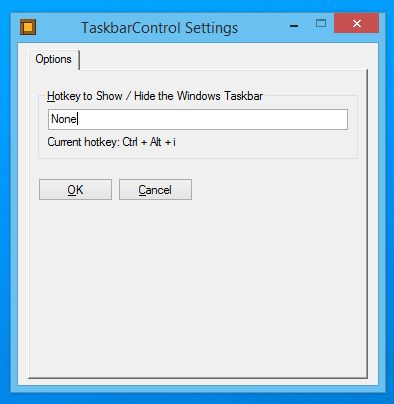
Dans l'ensemble, le contrôle de la barre des tâches est vraiment pratique. C’est une idée simple, mais bien mise en œuvre, et un excellent moyen de masquer et de révéler instantanément la barre des tâches. L'application fonctionne sous Windows XP, Windows Vista, Windows 7 et Windows 8.
Télécharger le contrôle de la barre des tâches












commentaires